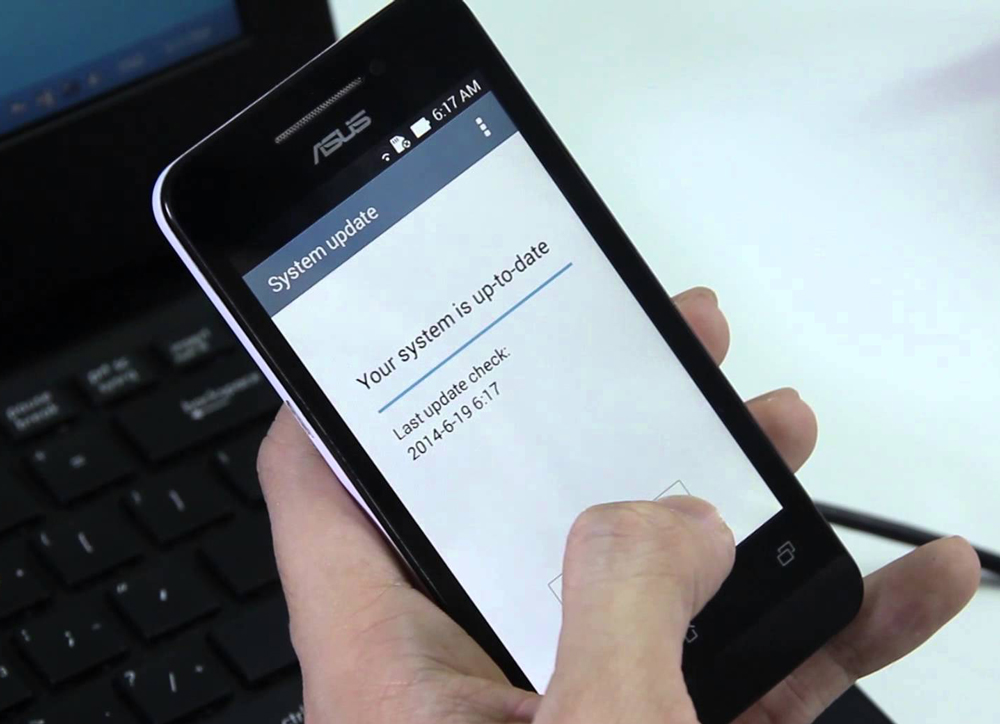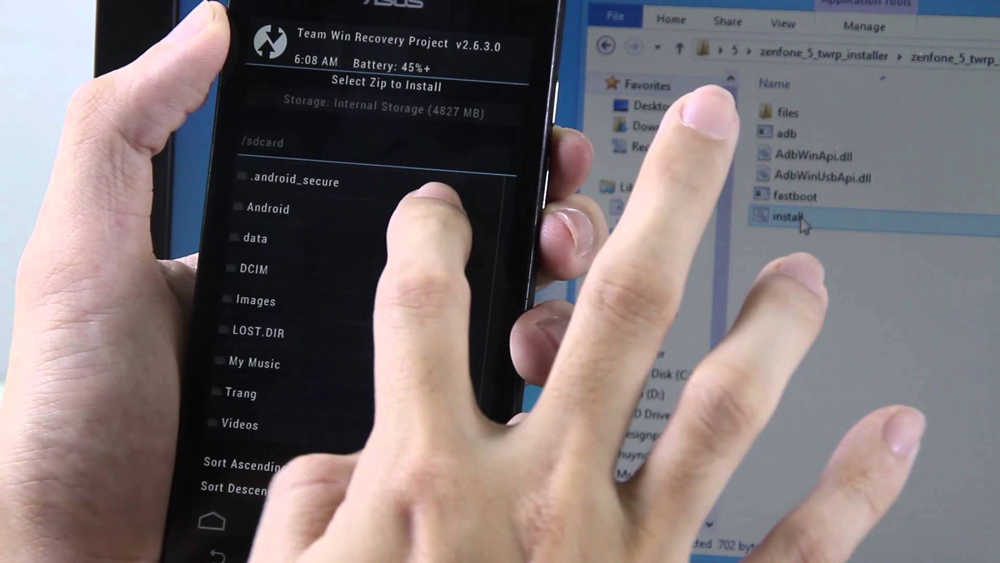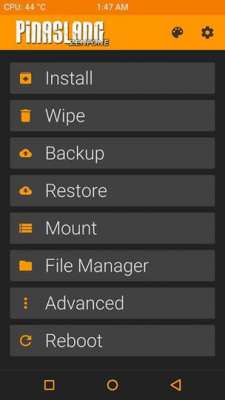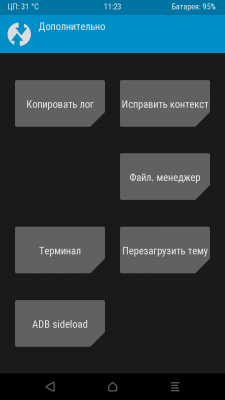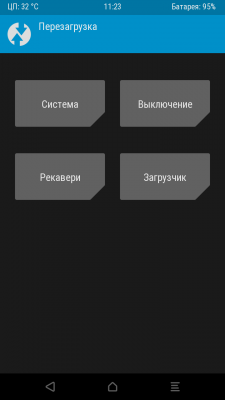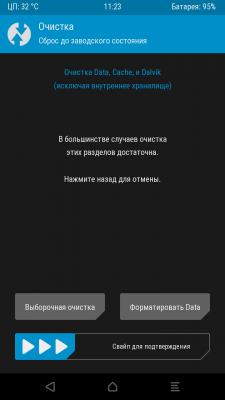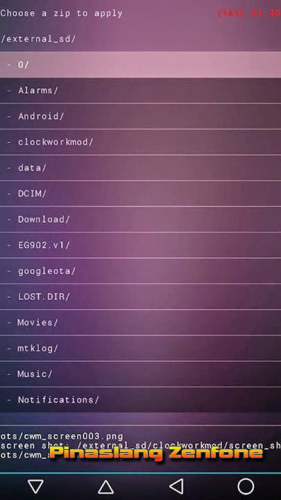- Как прошить планшет Асус через компьютер
- В каком случае нужно прошить планшет
- Где скачать прошивку
- Как прошить планшет Asus через компьютер
- Подготовка
- Программа
- Инструкция по прошивке по шагам
- Прошивка или перепрошивка смартфона Asus Zenfone
- Введение
- Что нужно знать пользователю перед прошивкой?
- Обновление ОС
- Перепрошиваем Asus Zenfone с помощью программы ADB
- Заключение
- Перепрошивка андроид для asus
Как прошить планшет Асус через компьютер
Прошивка — это установка операционной системы на мобильное устройство. Прошивка планшета Asus не особо отличается от установки ОС на аппараты других брендов, но всё же, некоторые различия есть.
Именно этому процессу посвящена статья по прошивке планшета. Также перед этим рассказано, в каких ситуациях требуется установка операционной системы, и где найти подходящий вариант.
В каком случае нужно прошить планшет
Прошивка планшетного компьютера Asus — это полное обновление программной составляющей устройства. Удаляется абсолютно всё, что было раньше, и устанавливается новое.
Есть некоторые случаи, когда без переустановки ОС не обойтись:
- заражение серьезными вредоносными программами, которые не удаляются даже после сброса параметров к заводским;
- неправильно установленная операционная система;
- неподдерживаемая или кастомная операционная система, которая вызвала сбои;
- серьезная ошибка, вызванная программой, поставленной через apk файл;
- очень медленная работа, причина которой неизвестна.
Далеко не всегда операционную систему ставят из-за возникновения каких-то неполадок. Можно установить операционную систему, чтобы избавиться от предустановленных фирменных приложений, получить доступ к новым функциям ОС, улучшить интерфейс и прочее.
Важно! Некоторые пользователи прошивают аппарат для того, чтобы поставить версию операционной системы, которая официально не поддерживается. Я не советую так делать, потому что девайс можно испортить.
Где скачать прошивку
Основной этап подготовки к установке новой операционной системы — поиск и загрузка подходящей операционной системы.
Здесь есть 2 важных этапа:
- Скачать именно ту систему, которая официально поддерживается мобильным устройством. При этом загрузить не кастомную, а стандартную комплектацию от разработчика. В случае с операционной системой Андроид — это корпорация Гугл.
- Выбрать систему для Вашей модели Асус. Например, это может быть Transformer TF101. На сайтах с прошивками они подразделяются именно по моделям и комплектациям. Например, с модулем 4G/3G или с клавиатурой.
Я рекомендую скачать операционную систему с сайта Android-HIT. Варианты для Асуса находятся на этой странице (отсортированы по моделям).
Как прошить планшет Asus через компьютер
Существует несколько способов прошивки Android планшета. Самый эффективный и популярный метод установки операционной системы — через персональный компьютер или ноутбук.
К сожалению, для Asus не существует официального программного обеспечения от самого производителя, поэтому понадобится сторонняя программа.
Выбор программного обеспечения для возврата прошивки или установки новой, обширный. Я пользуюсь программой Fastboot уже несколько лет, поэтому нижеописанная инструкция относится именно для использования этого ПО.
Подготовка
В первую очередь необходимо подготовиться к прошивке. Это важный процесс, который должен пройти правильно. Неправильная установка ОС может обернуться серьезным сбоем, из-за чего мобильное устройство станет “кирпичом”, который невозможно восстановить.
- Иметь карту памяти, которая вставляется в планшетник.
- Иметь картридер для подсоединения карты памяти к компьютеру.
- Полностью зарядить аппарат.
- Проверить состояние USB провода. Он должен быть без повреждений.
- Найти и скачать прошивку, которая подходит для модели Вашего планшетного компьютера Асус.
- Загрузить программное обеспечение для прошивки гаджета.
- Установить на компьютер последнюю версию драйвера для USB подключения планшетника Asus.
Важно! Всё описанное относится к компьютеру, который работает под управлением операционной системы Windows седьмой или десятой версии.
Программа
Программное обеспечение для установки операционной системы — Fastboot. Скачать последнюю версию программы можно в этом топике форума 4PDA.
Нужно разархивировать Фастбут в локальный диск С на компьютере, создав там одноименную папку. При этом разархивировать ПО требуется именно в основную директорию, чтобы путь к Фастбуту был такой: С:\Fastboot.
Инструкция по прошивке по шагам
Пошаговая инструкция по прошивке:
- Вставить карту памяти в компьютер, используя картридер.
- Отформатировать карту памяти.
- Скопировать на свободную карту памяти все файлы прошивки.
- Переименовать архив “ifwi.zip” в “ZZZ_sdupdate.zip”. При этом “ZZZ” — модель вашего аппарата. Например, “K017_sdupdate.zip” (когда модель K017).
- Выключить гаджет.
- Вставить в него карту памяти с прошивкой.
- В папку с Фастбутом на компьютере скопировать файлы формата .img среди файлов прошивки. А именно это файлы “boot.img, fastboot.img, splashscreen.img”.
- Нажать и удерживать кнопку включения с клавишей повышения громкости. Это активация режима для установки операционной системы.
- Отобразится логотип бренда. Подсоединить мобильное устройство к компьютеру через USB-кабель.
- Открыть папку Фастбут на компьютере. Она находится в директории диска С.
- Удерживать клавишу Shift на клавиатуре, и кликнуть правой кнопкой мышки по свободному пространству в папке.
- В перечне опций выбрать “Открыть окно команд”.
- Появится черная командная строка. Ввести команду “fastboot.exe erase ADF” и нажать Enter.
- По принципу, описанному выше, ввести еще несколько команд: fastboot erase cache, fastboot erase userdata, fastboot erase system, fastboot flash boot boot.img, fastboot flash fastboot fastboot.img, fastboot flash splashscreen splashscreen.img. После каждой нужно нажимать на Энтер и вводить следующую.
- Отсоединить девайс от компьютера.
- На планшетном компьютере отобразится текстовое меню. Надо выбрать пункт Recovery. Переключение между пунктами осуществляется регулятором громкости. Подтверждение выбора производится нажатием на кнопку включения.
- Подтвердить действие.
Готово. Прошивка планшета Asus завершена. Устройство перезагрузится и включится с новой ОС.
Источник
Прошивка или перепрошивка смартфона Asus Zenfone
Введение
Asus известна на рынке благодаря своим компьютерам и ноутбукам, позиционирующим себя, как одни из лучших в своём роде. И это неслучайно: компания радует покупателей разнообразием продуктов от самых дешёвых до премиальных. Получается, что каждый сможет найти устройство «по карману». Asus выпускает не только ПК и ноуты, но и планшеты-трансформеры, которые сочетают в себе компактность планшетного компьютера и возможности полноценного ноутбука.
Разбираемся, как прошить Asus Zenfone
Помимо «настольных» устройств, Asus предлагает пользователям также смартфоны. Одной из наиболее успешных линеек компании является Zenfone. Работают они под управлением операционной системы от Google — Android, но с фирменной оболочкой от Асус. Как известно, версию ОС можно практически всегда изменить. Поэтому сегодня мы поговорим о том, как прошить или перепрошить Асус Зенфон.
Что нужно знать пользователю перед прошивкой?
Прежде чем приступить к самому процессу перепрошивки любому пользователю (даже опытному) лучше всего пройти некий инструктаж для безопасности. Всегда сначала лучше перестраховаться, чем потом кусать локти и ругать себя за то, что телефон сломался. Итак, что же нужно знать перед прошивкой устройства Асус Зенфон?
- Прежде всего запомните, что все действия выполняются на свой страх и риск. Каждый случай перепрошивки индивидуален и охватить все аспекты просто невозможно. Конечно, такая ситуация не касается устройств на iOS. У них с этим всё намного проще: подключил к iTunes — и жизнь удалась!
- При подключении к персональному компьютеру используйте только оригинальные комплектующие (USB-кабель).
- Зарядите аппарат минимум до 70 процентов, чтобы избежать непредвиденной остановки работы аккумулятора. А это может произойти в самый неподходящий момент.
- При скачивании файлов из интернета используйте соединение без ограничения по трафику. Иначе вам может прийти неприятный счёт на оплату услуг. Если вы не знаете, какой у вас тариф, то рекомендуется обратиться к интернет-провайдеру.
- Если вы собираетесь прошить своё устройство с помощью сторонних утилит стоит помнить, что в этом случае вы лишаетесь гарантийного ремонта от компании. Тогда, в случае поломки, вы будете решать эту проблему за свой счёт.
Обновление ОС
Итак, чтобы официально обновить версию операционной системы телефона МТС 970 вам нужно сделать следующее:
- Подключаемся к доступной беспроводной сети (желательно с неограниченным трафиком).
- Переходим в настройки устройства Асус Зенфон, которые находятся в главном меню аппарата.
- Теперь ищем «Об устройстве», где имеется вкладка «Обновление». Здесь нам нужна будет вкладка с названием «Обновление ПО», жмём кнопку обновить. Если ваш смартфон пишет, что обновления уже установлены на ваше устройство, значит, доступных прошивок для вашего аппарат нет. То есть, установлена последняя доступная версия операционной системы. Иначе, мы с вами соглашаемся на скачивание обновлений и дожидаемся его окончания.
- Во время обновления устройство может перезагружаться несколько раз. Поэтому сразу не паникуем, а просто набираемся терпения. Когда всё будет готово, вы увидите домашний экран гаджета. На этом официальное обновление версии ПО завершено.
Перепрошиваем Asus Zenfone с помощью программы ADB
Следующие действия выполняются на компьютере или ноутбуке с подключённым интернетом. На всякий случай рекомендуется отключить брандмауэр Windows и антивирусное программное обеспечение.
- Итак, для начала нужно загрузить сам файл прошивки, которая может быть кастомная, стоковая или просто — на основе официальной.
- В обязательном порядке установите драйвера для программы ADB.
- Собственно, теперь уже можно скачать и саму утилиту.
- Извлеките содержимое архива с программой. Например, вы можете сохранить файлы в диск C или D, тогда путь будет следующим: D:/adb (если вы выбрали диск D).
- На пятом шаге вам нужно будет открыть командную строку и написать в строке cmd. Если вы не знаете, где она находится, то нажмите на кнопку Пуск и в поле поиска введите слово «Выполнить». В результатах будет программа с таким же названием, которую вам и нужно запустить.
- В новом окне открылась командная строка. Вставьте туда путь к папке adb. Например, в пункте четыре отмечен пример, где наглядно показан этот момент.
- После того как вы откроете папку, нажмите на кнопку Shift на клавиатуре компьютера или ноутбука и одновременно правую кнопку мыши. В появившемся окне нажмите на «Запустить командную строку отсюда».
- Ну что ж, теперь можно взять в руки ваш смартфон Asus Zenfone. Настройте отладку по USB в параметрах телефона. Это можно сделать через настройки для разработчиков.
- Теперь в командной строке на компьютере введите adb devices. После чего Перезагружаем телефон в recovery — adb reboot recovery.
- Сделайте wipe data/factory reset на устройстве Asus Zenfone. Для перемещения между пунктами меню используйте клавиши изменения громкости, а для выбора параметра используйте кнопку включения/выключения смартфона.
- На компьютере извлеките файлы из архива с прошивкой в папку adb и меняем имя файла ***.zip.secure на fw.zip. Обратите внимание, что здесь звёздочки обозначают, что имя вашего файла может быть какое угодно — всё зависит от загруженной прошивки.
- На смартфоне в recovery выберите apply update from ADB с помощью клавиши включения/выключения.
- Теперь в командной строке на компьютере или ноутбуке (смотря, что вы используете) введите adb sideload fw.zip. И тут вам остаётся дождаться завершения процедуры перепрошивки, по окончании которой нужно будет выбрать reboot system now (как обычно, кнопкой включения/выключения).
- Готово! Теперь вы обновили прошивку своего смартфона с помощью компьютера и, конечно же, своей настойчивости.
Заключение
Итак, мы сегодня с вами узнали, как можно обновить версию операционной системы и сделать прошивку или перепрошивку телефона Asus Zenfone. Также мы обсудили основные правила, которые помогут избежать будущих проблем. Не забываем, дорогие читатели, делиться своим опытом в комментариях, помогая тем самым другим пользователям.
Источник
Перепрошивка андроид для asus
Чтобы заблокировать загрузчик, вводите команды (через Enter):
Разблокировка загрузчика может стать причиной отказа в гарантии! Все действия вы проделываете на свой страх и риск!
- Скачайте прошивку из шапки, либо с сайта Asus
- Распакуйте скачанный файл, после распаковки будет архив вида UL-ASUS_T00G- — -user.zip.secure или UL-ASUS_T00G- — -user.zip
- Если в названии присутствует UL-ASUS_T00G- — -user.zip.secure, то переименуйте в UL-ASUS_T00G- — -user.zip
- Подключите к ПК и скопируйте архив на внутреннюю память
- Отключите от ПК. Система сама увидит обновление, после его выбора пойдет прошивка
- Примечания:
- Если прошивку не видит, то проверьте название архива, должно быть так: UL-ASUS_T00G- — -user.zip
- Если все соблюдено, но прошивку не видит, то перезагрузите
- Активируйте дисплей, чтобы началось воспроизведение видео
- Тапните по экрану, чтобы открыть главное меню демо-режима
- Нажмите и удерживайте кнопку Назад более 10 секунд, пока не появится окно с полем для воода
- Введите 741603 и нажмите Confirm
- Телефон перезагрузится. При этом будет произведен Factory reset!
Приложение для настройки APN — 
Вопрос: Почему мой пост (либо пост с вопросом) удалили?
Ответ: Он не соответствует Правилам форума или Правилам раздела «Android — Прошивки» либо на него уже есть ответ в теме и вам лень пользоваться поиском по теме
Вопрос: Что такое ОТА / обновление «по воздуху»?
Ответ: Это небольшие (в большинстве случаев) обновления, которые производитель рассылает через облачное хранилище, а телефон находит и предлагает скачать/установить.
Такие обновления не форматируют раздел system, а лишь патчат определенные файлы, обновляя их до актуальных версий.
Они так же не затрагивают рут-права и фреймворк Xposed. Соответственно — ни то, ни другое НЕ МЕШАЕТ получению таких обновлений и их установке.
Рут-права появляются после завершения обновления и ПЕРЕЗАГРУЗКИ аппарата, после чего в инсталлере Xposed нужно переустановить app_process и XposedBridge, и после еще одной перезагрузки все возвращается на место и все модули работают, как и до обновления.
Вопрос: Почему мой телефон не обновляется?
Ответ: 1) Стоит кастомная прошивка. 2) Стоит не стоковое recovery/boot 3) Делали какие то изменения в build.prop 4) Не стоит стоковый recovery той версии на которую хотите обновиться. 5) На телефоне произведена смена региона (Нужно устанавливать прошивку только той версии, которая у Вас установлена)
Вопрос: Что за прошивка формата RAW?
Ответ: Сервисная прошивка, используется при поднятии «кирпичей»!
Вопрос: При включении телефона на мгновение появляется значек USB и тухнет.
Ответ: Зажимаем кнопки «Вкл.» и «Громкость +» и держим, пока не попадем в ДРОИДБУТ.
Клавишей «Громкость -» пролистываем до пункта Reboot и активируем этот пункт клавишей «Вкл».
Если после этого действия аппарат не загружается до рабочего состояния, значит вы уже успели что-то напортачить.
Можно попробовать выполнить общий сброс (Factory reset), либо зайти в рекавери и выполнить wipe data, либо же вам предстоит ПРОШИВКА ЧЕРЕЗ АДБ
Вопрос: Пытаюсь зайти в стоковое рекавери. Появляется лежащий на спине Андроид и надпись «Нет команды»
Ответ: Android 4.4.2 и ниже: зажимаем клавишу «Громкость -«, держим 3-5 секунд и, не отпуская ее, жмем клавишу «Громкость +»
Android 5.0: Зажимаем клавишу «Вкл», держим 3-5 секунд и, не отпуская ее, жмем клавишу «Громкость +»
Вопрос: У меня постоянно висит сообщение о том, что внешний накопитель подключен. И оно появляется если убираешь.
Ответ: Идём в Настройки — Звуки и уведомления — Уведомления приложений (если строчка выше — показывать уведомления полностью — выбрано) — находим «Диспетчер файлов» открываем и выбираем пункт — Заблокировать — вкл. Кстати ЭТО так же убирает сообщение «внешний накопитель подключен» при включении музыки.
Вопрос: Почему на мой смартфон не приходят OTA обновления
Ответ: 1) Стоит кастомная прошивка. 2) Стоит не стоковое recovery/boot 3) Делали какие то изменения в build.prop 4) Не стоит стоковый recovery той версии на которую хотите обновиться. 5) На телефоне произведена смена региона (Нужно устанавливать прошивку только той версии, которая у Вас установлена). 6) На телефоне получен Root доступ
Вопрос: Когда мне ждать обновления на мой телефон? или Когда выйдет новая прошивка? (Такие вопросы в ветке Прошивки, является нарушением Правил раздела Андроид-прошивки)
Ответ: Официалы много чего обещают, но истинного ответа на этот вопрос нету! По таким вопросам просьба обращаться непосредственно к производителю!
Вопрос: Почему я не могу получить Root-права?
Ответ: В случае получения Root-прав в один клик: 1) Не включена отладка по USB. 2) Не подтвердили цифровой отпечаток ключа RSA (Всегда разрешать отладку с этого компьютера)
Вопрос: Если в моем телефоне сменен регион, будут ли мне приходить обновления по ОТА?
Ответ: Нет
Вопрос: Могу ли я сделать даунгрейдинг своей прошивки официальным способом, т.е. Android 5.0 до Android 4.4?
Ответ: Да, установив официальным способом сразу прошивку 6.3.3.3, а затем 6.2.2.2. См.»Официальные прошивки»
Вопрос: Как получить Root-права на последних прошивках?
Ответ: На последних прошивках есть два метода получения Root-прав. Первый метод, второй метод
Вопрос: Почему на моем телефоне происходит отвал СИМ-карт после обновления до прошивки V3.24.40.78?
Ответ: Опытным путем установлено, что в большинстве случаев это связано с получением Root-прав методом. У кого возникли такие проблемы не задавать сразу таких вопросов, а попробовать получить Root-доступ методом или методом
Вопрос: Как включить отладку по USB?
Ответ: В Android 4.2 и выше меню разработчика включается так: зайти Настройки->О телефоне и 7 раз тапнуть по пункту Номер сборки. Появится меню «Для разработчиков», где и нужно поставить галочку «Включить отладку по USB»
Вопрос: Почему ADB не видит телефон при обновлении до прошивки V3.24.40.78?
Ответ: Вы используете устаревшую версию ADB. Рекомендуется использовать версии 1.0.32 из шапки!
Вопрос: Как обновиться через ADB на Android 5.0, если в прошивке нет файла fastboot.img?
Ответ: В Android 5.0 файл fastboot.img заменен на droidboot.img и прошивать его нужно командой
Вопрос: Сохранится ли Root-доступ после обновления?
Ответ: Нет! Root придется устанавливать снова!
Вопрос: Как поставить свой рингтон на СМС?
Ответ: Создайте папку Notifications (путь /sdcard/media/audio/notifications) и туда скопируйте/переместите нужный файл рингтона и через обычное меню где звук оповещения выбирать, он появиться.
Вопрос: Что означают буквы WW, или TW в названии прошивки/сведениях о ПО?
Ответ: Буквы — это РЕГИОНАЛЬНЫЕ МАРКИРОВКИ ПРОШИВОК:
CN — Китай, без сервисов Google (даже без PlayMarket)
СHT — то же, но под конкретного китайского оператора
CUCC — это прошивка под китайского оператора Unicom
TW — Тайвань, присутствуют все сервисы Google, но так же есть немного «китайщины»
WW — она же World Wide, международная и наша родная.
Вопрос: Как заблокировать / разблокировать загрузчик на Android 5.0, если необходимого для этого файла if.bin в прошивке нет?
Ответ: Возьмите файл if.bin из прошивки 2.22.40.44 и повтори все действия из приведенной выше инструкции.
Вопрос: Можно ли сделать, чтобы после рутирования приходили обновления по OTA?
Ответ: Да! Выполнив все по инструкции.
Вопрос: Как войти в инженерное меню?
Ответ: *#*#4636#*#*
Вопрос: Что делать, если собеседник меня не слышит, но в то же время диктофон работает?
Ответ: Отключите голосовой поиск Ok Google
Вопрос: Как проверить, разблокирован или же заблокирован загрузчик на моем телефоне?
Ответ: Проверить можно универсальным способом, через ADB. Ввести последовательно команды
В теме нет куратора. По вопросам наполнения шапки обращайтесь к модераторам раздела через кнопку 
Сообщение отредактировал cherva70 — 31.12.19, 10:25
В принципе, благодаря forzz, в шапке есть все, что необходимо для обновления телефона до актуальной прошивки. Но на всякий случай выложу тут — вдруг кому нибудь пригодится.
Сообщение отредактировал Safar1612 — 09.09.14, 05:57
Если не ошибаюсь, то уже вышел rootzenfone-1.3. Где-то видел. Сейчас попробую найти и сюда скинуть.
Да, нашёл. Интересно, но на сайте написано Support CN/WW/TW version 4.3/4.4
DWYOR. Что такое DWYOR пока не ясно) А вот сама прога. 
Сообщение отредактировал Dаymon — 24.08.14, 13:39
Источник